3D CAD初心者の方でこのようなお悩みをお持ちの方、いらっしゃるのではないでしょうか
- そもそもアセンブリに部品を入れるということが何かわからない
- アセンブリの使い方がわからない
- 挿入するコマンドの使い方がわからない
CADの操作方法を調べるのにわかりにくいマニュアルを読んだり専門書を買ったりといったことをする必要はありません
このサイトでは機械設計に10年以上携わった経験を活かして3D CAD初心者の方やこれから始める方のために3D CADの基礎知識を紹介しています
基礎知識を身につけることができればどの3D CADでもモデリングできるようになります
まずは1つのCADを使いこなせるようになることをおすすめしていますので、みなさまのCAD学習のきっかけになればとおもいます
今回は「Onshape」というCADを使って挿入するコマンドの使い方を紹介します
パートとアセンブリの挿入
そもそもパートとアセンブリの挿入とは
そもそもアセンブリはパートファイルやアセンブリファイルの位置情報をまとめているものです
そのためにパートやアセンブリをアセンブリファイルの中に入れる必要があります
このアセンブリファイルにこれらのファイルを入れることを「パートとアセンブリを挿入する」と表現しています
これはどの3D CADを使っていても必ずやらなければならない作業になります
Onshapeでは「挿入する」というコマンドでアセンブリファイルにパートやアセンブリを挿入することができます
今回はこの「挿入する」の使い方について紹介していきます
挿入するの使い方
挿入するコマンドの使い方を紹介していきますが、いくつかの使い方がありますのでそれぞれ紹介していきます
現在のドキュメント
現在のドキュメント内からパートやアセンブリを選択する方法です
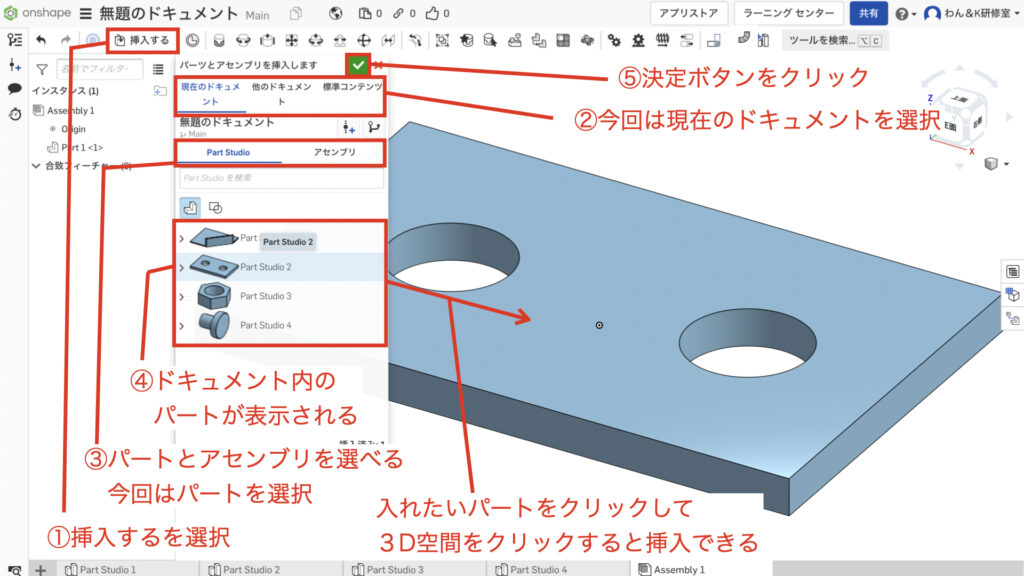
このようにアセンブリファイル内に3Dを入れることができました
ドキュメント内で複数のパートやアセンブリを作成する方法は別の記事で紹介していますので興味のある方はチェックしみてみてください
他のドキュメント
他のドキュメントからパートやアセンブリを選択する方法です
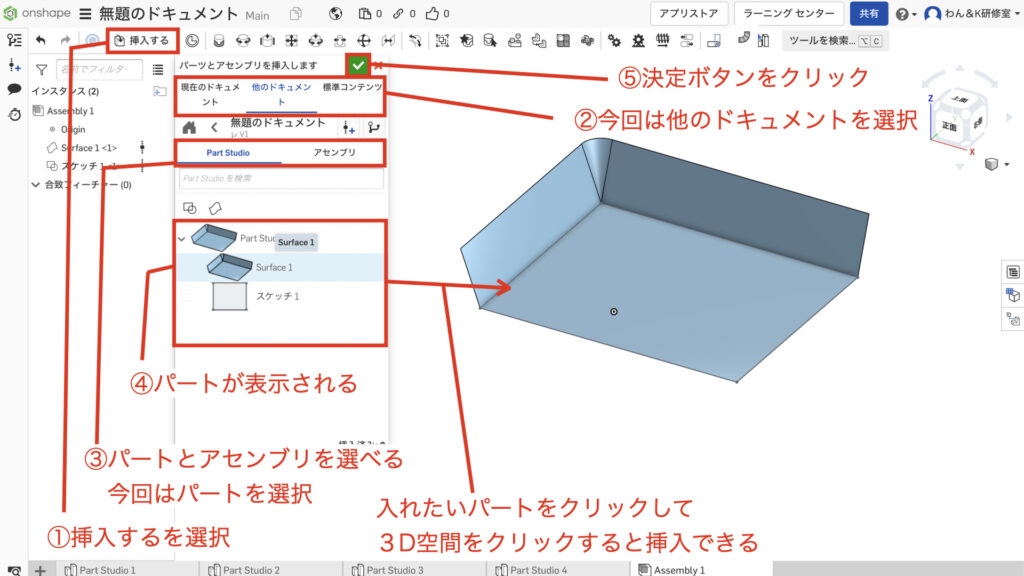
使い方は現在のドキュメントと同じです
但し、次の画面になることがありますので図のように回避してください
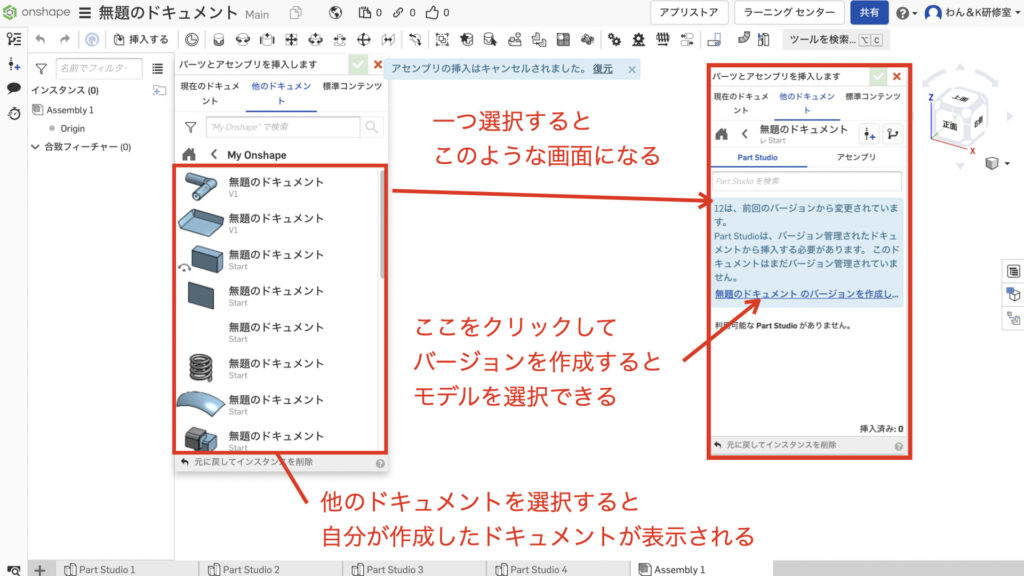
これは自分が他のドキュメントで作成した3D形状を選択するモードになります
他の3D CADではこの方法が一般的かと思います
標準コンテンツ
Onshapeが用意してくれている標準部品がこの中に入っています
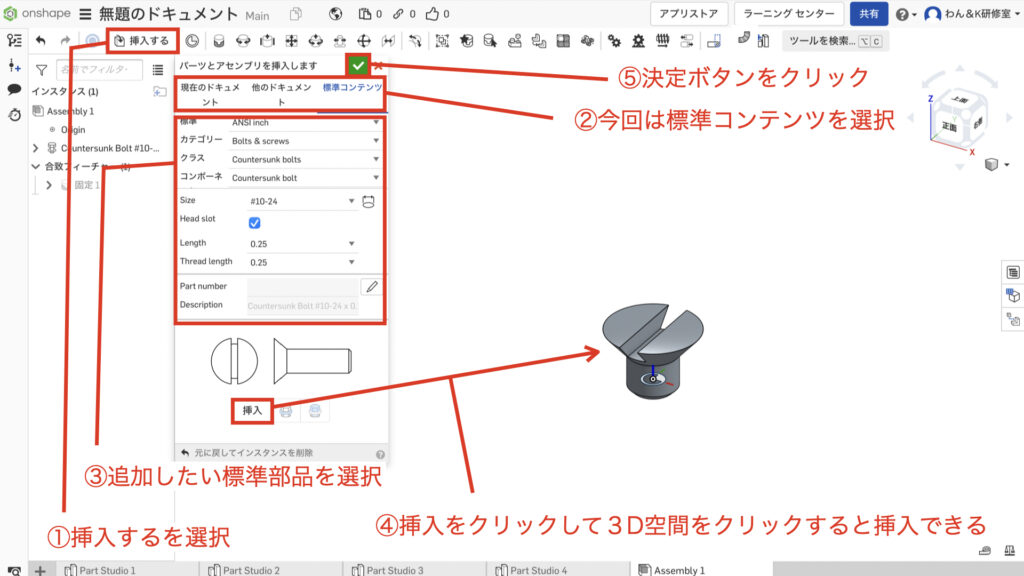
便利なコマンドなのですが、日本で標準になっているJIS規格の形状は入っていないため使いにくくなってしまっています
次のステップ
次のステップはピンスロット合致の使い方を学ぶという内容です
円筒合致と同様、アセンブリでモデルを拘束する条件です
いろんな拘束方法を知っておくと便利ですので、ぜひこちらの記事をチェックしてみてください
まとめ
今回はアセンブリファイルに要素を挿入する方法について紹介しました
この作業はどのCADでも必ずやらなければならない作業になります
アセンブリがどんなものかを知ることは他のCADを使うときでも必ず役に立ちます
ファイルを選んでアセンブリに入れるというやり方に関しては他のCADも同じですが、多少操作が変わる可能性がありますので注意してください
このサイトではまず1つのCADを使いこなせるようになることをおすすめしています
基礎知識を身につければどの3D CADでもモデリングできるようになりますのでみなさまのCAD学習のきっかけになれば幸いです
参考にOnshapeとスケッチについて記載しておきましたので、詳しく知りたいという方はチェックしてみてください
参考
使用した3D CAD Onshapeについて
「Onshape」というCADを使用して操作方法を紹介します
もし、練習用、趣味や個人利用のためにCADを探されている方はぜひアカウント登録をしてみてください
Onshapeがおすすめなのは高機能CADを無料で使用できるという強みがあるからです
登録方法と3Dのファイルの作成方法については他の記事にまとめてありますのでこちらを参照ください
「3Dの基準と基準の決め方」でファイルの作成方法を紹介していますので初めての方はご覧ください
3Dモデルとはどんなものか
3D CADにどんな機能があるか、3Dモデルにどんなものがあるかを別の記事で紹介しています
こちらのソリッド、サーフェスの項目を見て頂くと、3Dがどんなものかわかるかと思いますので興味があれば確認してみてください
3Dを作る前にスケッチを使えるようになろう
3Dを作る前にスケッチという機能で3Dの元になるワイヤーフレームと呼ばれる線のデータを作る必要があります
スケッチについて知りたいという方はこちらの記事をご覧ください
スケッチを使った簡単な図形の書き方
基本的な図形の描き方がわからないという方はこちらをチェックしてみてください
3Dモデルの作り方
モデリングのするためのコマンドについてもそれぞれ別の記事にしてあります
3D形状の作り方がわからない方はこちらから作り方を確認してみてください
この記事を読んで頂きありがとうございました
今日はここまでっ





